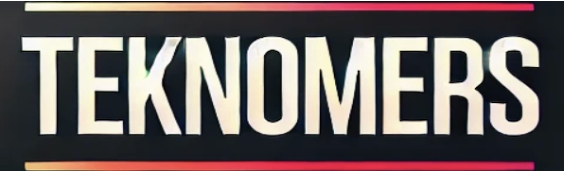Si la bandeja de entrada de correo electrónico está llena, no pueden llegar más correos electrónicos y se pierden. Por eso es importante organizarlo y mantener siempre suficiente espacio libre. Hay algunos consejos prácticos y funciones para esto.
La bandeja de entrada del correo electrónico se llena muy rápidamente con documentos y correspondencia importantes en la vida cotidiana. Desde contratos de venta y facturas, que a menudo se envían en formato PDF, hasta consultas e invitaciones a citas. Además de todos los correos electrónicos importantes, también hay muchos boletines y correos electrónicos no deseados que también ocupan un valioso espacio de almacenamiento. Sin una organización eficaz de la bandeja de entrada de correo electrónico, rápidamente se llena y se vuelve confuso. Sin embargo, esto se puede prevenir con las siguientes funciones y consejos.
Darse de baja o bloquear boletines
Si la bandeja de entrada del correo electrónico está demasiado llena, a menudo se debe a correos electrónicos no deseados que bloquean la bandeja de entrada con su gran volumen. Debe darse de baja de los boletines que llegan a intervalos cortos y pierden rápidamente su actualidad. La mayoría de los boletines tienen un enlace en la parte inferior para darse de baja de la lista de correo. Los correos no deseados, por otro lado, no se pueden cancelar en la mayoría de los casos. Es por eso que debe bloquear remitentes molestos o sospechosos en la configuración de su correo electrónico. Porque no se debe hacer clic en ciertos contenidos, porque los programas maliciosos también pueden estar ocultos detrás de enlaces o botones.
También interesante: 7 consejos sobre cómo escribir correctamente los correos electrónicos
Configurar filtros para la bandeja de entrada de correo electrónico
Un filtro es la herramienta adecuada para organizar los correos electrónicos y prepararlos para una eliminación rápida. Con la ayuda de ciertos términos de búsqueda, puede almacenar correos electrónicos en las carpetas provistas para este propósito.
También puede usar términos de búsqueda para especializar la carpeta de correo no deseado en la bandeja de entrada de correo electrónico para contenido y palabras clave específicas. La carpeta de spam también clasifica automáticamente los correos electrónicos sospechosos. Por lo tanto, verifique a ciertos intervalos para asegurarse de que no se hayan perdido mensajes importantes allí. Si un correo electrónico no deseado pasa por el filtro de la carpeta de correo no deseado, ajuste los términos de búsqueda de la carpeta.
Filtrar por términos de búsqueda en otras carpetas para áreas temáticas como “Citas”, “Asociación” y “Facturas” también ayuda a organizar la bandeja de entrada del correo electrónico. Además, la clasificación según la importancia de los correos electrónicos y el tiempo necesario para su procesamiento es una forma de estructurar la estructura de carpetas.
Si los correos electrónicos importantes de un remitente solo llegan al buzón en ciertos intervalos, puede filtrar los correos electrónicos por remitente. De esta forma, los mensajes de una empresa o una persona son claramente visibles. Por lo tanto, es posible clasificar y eliminar directamente los correos electrónicos superfluos de un remitente.
Lea también: LKA advierte sobre supuestos correos del gobierno federal
Eliminar correos electrónicos y hacer espacio
La mejor protección contra el desbordamiento es eliminar periódicamente el correo superfluo. Así, el filtrado previo por áreas de asunto o correos procesados ayuda a que la decisión de borrar sea más fácil. Los documentos que están en los archivos adjuntos y que usted necesita deben descargarse y guardarse en una PC, un disco duro móvil o en la nube.
Para ciertas carpetas, también puede configurar la eliminación automática después de un período de tiempo seleccionado. Esto es especialmente interesante para la carpeta de correo no deseado y la carpeta para boletines diarios.
Papelera vacía
Los correos electrónicos eliminados también ocupan un valioso espacio de almacenamiento si no vacía la papelera con regularidad. Puede vaciar toda la papelera de reciclaje con un solo clic o configurar la eliminación automática en la configuración. Luego, la papelera de reciclaje se vaciará en un cierto período de tiempo. Pero cuidado, a menudo vale la pena volver a revisar los correos electrónicos en la papelera de reciclaje. Si un correo electrónico no pertenece allí, se puede mover a una carpeta.
Comprimir archivos adjuntos antes de enviar
Cuando se adjuntan archivos a correos electrónicos muy grandes, el buzón se llena más rápido. Es por eso que vale la pena comprimir los archivos adjuntos de correo electrónico antes de enviarlos. Esto tiene varias ventajas: Por un lado, ocupan menos espacio de almacenamiento. Por otro lado, los correos electrónicos pueden enviarse más rápido si la conexión a Internet es mala o el volumen de datos es limitado.
El formato utilizado para comprimir archivos adjuntos de correo electrónico es el formato ZIP tanto en Windows como en macOS. Sin embargo, no puede reducir todos los archivos. Los archivos de imagen, video y música no se pueden comprimir con el formato ZIP, pero se pueden agregar a la carpeta ZIP. Si reduce el tamaño de los archivos de imagen y video al guardar los archivos con una resolución más baja, debe tener en cuenta que esto no se puede deshacer.
Todos los demás archivos están comprimidos en formato ZIP. Una vez que la carpeta ZIP ha llegado por correo electrónico, los archivos recuperan su tamaño original a través de la función de descompresión.
Comprimir y descomprimir un archivo ZIP con Windows
- Windows le permite seleccionar y comprimir archivos. Para hacer esto, haga clic derecho en el archivo seleccionado y se abrirá la pestaña correspondiente.
- Haga clic en Enviar a.
- Para comprimir la carpeta o el archivo, seleccione Carpeta ZIP comprimida.
- Aparecerá un archivo ZIP junto al original seleccionado.
- Para extraer, haga clic derecho en el archivo ZIP y seleccione “Extraer”, luego elija dónde guardar los archivos.
Comprimir y descomprimir un archivo ZIP con macOS
- Con macOS, abre una pestaña manteniendo presionada la tecla “Control” o “Ctrl” y haciendo clic izquierdo en el archivo.
- Luego seleccione la opción “(nombre de archivo-)comprimir”.
- Se crea un archivo ZIP con una extensión .zip. Si se seleccionan varios archivos para comprimir, el archivo comprimido se denomina Archive.zip.
- Para descomprimir el archivo ZIP en la misma carpeta, seleccione y haga doble clic en el archivo.
Reserve espacio de almacenamiento adicional
Si la bandeja de entrada del correo electrónico está siempre llena a pesar de estar bien organizada, reservar espacio de almacenamiento adicional puede ayudar. Los proveedores de correo electrónico tienen ofertas para cuentas premium que tienen más espacio de almacenamiento y funciones u ofertas que amplían el espacio de almacenamiento y permiten que el buzón crezca mensualmente.
Por lo tanto, está disponible la posibilidad de organizar eficazmente la bandeja de entrada del correo electrónico y ahorrar espacio de almacenamiento. Para esto, sin embargo, debe desprenderse del balasto digital en ciertos intervalos o pagar dinero. Porque el flujo incesante de nuevos correos electrónicos seguramente continuará en los próximos años. Enviar un correo electrónico es simplemente demasiado conveniente y económico para esto.